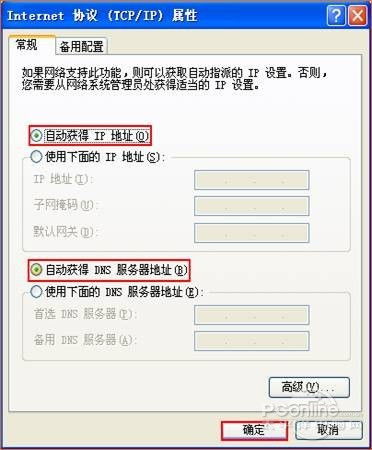腾达路由器:轻松开启无线WAN中继,尽享WISP智能扩展功能
腾达路由器无线WAN万能中继模式(WISP功能)设置,是许多用户在扩大无线网络覆盖范围时的首选方案。通过这一功能,用户可以轻松地将一台腾达路由器设置为中继器,从而扩展另一台无线路由器的信号,实现更广泛的网络覆盖。以下将详细介绍如何设置腾达路由器的无线WAN万能中继模式(WISP功能)。

首先,在开始设置之前,请确保您已经了解了中继的WIFI信号名称和无线密钥,这是进行中继设置的基础,也是确保网络安全的关键。接下来,我们将按照步骤逐一进行说明。

一、配置电脑IP地址
在进行路由器设置之前,首先需要配置电脑的IP地址。这通常是为了确保电脑能够与路由器正常通信。

1. 打开网络和共享中心:
2. 更改适配器设置:
在网络和共享中心窗口中,点击左侧的“更改适配器设置”。
3. 配置本地连接:
找到并右键点击“本地连接”,选择“属性”。
在弹出的窗口中,双击“Internet协议版本4(TCP/IPv4)”。
4. 设置自动获取IP地址:
选择“自动获得IP地址”和“自动获得DNS服务器地址”,然后点击“确定”。
二、登录路由器设置界面
配置好电脑的IP地址后,接下来需要登录到腾达路由器的设置界面。
1. 打开浏览器:
在电脑的浏览器地址栏中输入“192.168.0.1”或“tendawifi.com”,然后按回车键。
2. 登录路由器:
在跳转的页面中输入路由器的默认密码(通常为admin),然后点击“确定”登录。
三、设置热点信号放大模式(WISP)
登录到路由器设置界面后,接下来需要设置热点信号放大模式(WISP)。
1. 进入高级设置:
在路由器设置界面中,找到并点击“高级设置”。
2. 设置WAN口:
在高级设置页面中,点击“WAN口设置”。
将“模式”选择为DHCP,然后点击“确定”。
3. 配置无线设置:
点击“无线设置”,然后选择“无线安全”。
在“安全模式”中选择WPA-PSK,并设置无线密码,然后点击“确定”。
4. 扫描上级路由器信号:
在无线设置页面中,点击“无线桥接”。
将“模式”选择为WISP模式,然后点击“扫描”。
在扫描到的无线信号列表中,选中需要中继的上级无线路由器的SSID,然后点击“确定”进行连接。
设置与上级路由器相同的“安全模式”、“WPA加密规则”和“密钥”,然后点击“确定”。
5. 查看连接状态:
在高级设置页面中,点击“运行状态”,查看“连接状态”。
如果显示为“已连接”,则说明腾达路由器的WISP功能配置成功。
四、测试网络连接
设置完成后,接下来需要测试电脑是否可以正常上网。
1. 连接路由器:
将电脑连接到路由器的LAN1/LAN2/LAN3接口,或者重新连接路由器的无线信号。
2. 检查网络连接:
打开浏览器,尝试访问一些网站,以确认网络连接是否正常。
五、其他电脑上网设置
如果还有其他电脑需要上网,可以直接将电脑连接到路由器的LAN1/LAN2/LAN3任意空闲接口,或者连接路由器的无线信号。然后,按照之前配置电脑IP地址的步骤,将本地连接设置为自动获取IP地址即可,无需再次配置路由器。
六、注意事项
1. IP冲突:
在设置过程中,如果弹出检测到IP冲突的提示信息,点击“确定”即可。此时,路由器将重启。等待路由器重启完成后,再尝试连接网络。
2. 易用界面:
首次使用路由器时,设置热点信号放大(WISP)模式的过程中可能会出现易用界面。此时,需要跳过这些界面,登录到高级设置界面进行设置。
3. 信号强度:
在设置信号强度时,可以根据实际情况选择适当的强度。如果中继的无线信号较弱,可以尝试增强信号强度以获得更好的网络覆盖。
4. 网络安全:
在设置无线密码时,请确保密码足够复杂且难以猜测,以提高网络的安全性。
5. 重启路由器:
在进行某些设置更改后,路由器可能需要重启才能生效。请耐心等待路由器重启完成后再进行测试。
6. 备份设置:
在进行任何设置更改之前,建议备份当前路由器的设置。这样,在出现问题时可以快速恢复到之前的设置状态。
7. 固件升级:
定期检查并升级路由器的固件版本,以确保路由器能够正常运行并享受最新的功能和安全性更新。
通过以上步骤,您可以轻松地将腾达路由器设置为无线WAN万能中继模式(WISP功能),从而扩展无线网络的覆盖范围。无论是在家中还是在办公室,这一功能都能为您带来更加便捷和高效的网络体验。希望这篇文章能够帮助您顺利完成设置,并享受更加广阔的网络世界。
- 上一篇: 穿井得一人文言文如何翻译?
- 下一篇: 揭秘:米寿、白寿、茶寿背后隐藏的传统文化寓意
-
 一键搞定!无线路由器WISP万能中继设置教程资讯攻略02-03
一键搞定!无线路由器WISP万能中继设置教程资讯攻略02-03 -
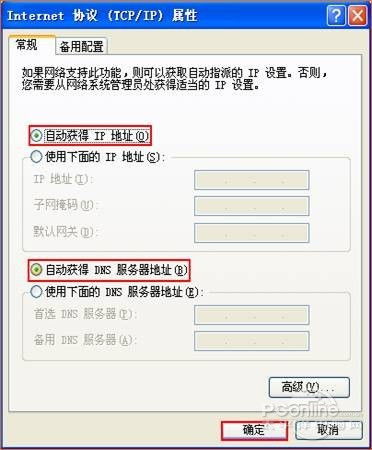 腾达路由器如何设置?资讯攻略12-07
腾达路由器如何设置?资讯攻略12-07 -
 腾达Tenda无线路由器设置详细指南资讯攻略11-06
腾达Tenda无线路由器设置详细指南资讯攻略11-06 -
 【详细图解】轻松搞定TP-Link无线路由器设置教程资讯攻略10-30
【详细图解】轻松搞定TP-Link无线路由器设置教程资讯攻略10-30 -
 轻松搞定!腾达WiFi设置全攻略资讯攻略11-06
轻松搞定!腾达WiFi设置全攻略资讯攻略11-06 -
 轻松学会:无线路由器WDS桥接设置全攻略资讯攻略11-19
轻松学会:无线路由器WDS桥接设置全攻略资讯攻略11-19